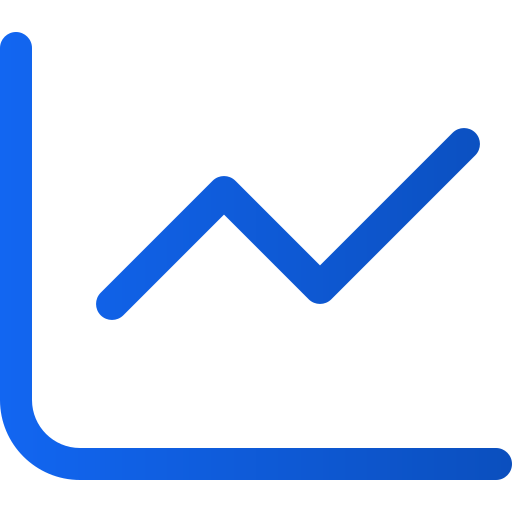Slik eksporterer du statistiske data
Art. no. 216100659
Ønsker du å eksportere statistiske data for den valgte e-papirløsningen din fra Prenly? Det er noen få trinn, men denne veiledningen vil veilede deg gjennom prosessen.
Forberedelse
Det aller første du må gjøre, er å logge på Google Analytics-kontoen din. Hvis du har mer enn én Analytic-eiendom, må du velge den riktige eiendommen du vil hente ut data fra.
Hvis du ikke befinner deg i rapportvisningen, velger du "Rapporter" i menyen lengst til venstre. Google Analytics minimerer automatisk dette sidefeltet, så det kan hende du må utvide sidefeltet for å velge "Rapporter".
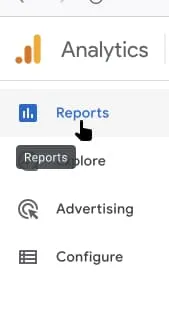
Velg Rapporter i menyen i venstre sidefelt.
Eksporter statistiske data per valgt rapport
Velg hvilken Analytics-rapport du ønsker å hente ut tilgjengelige data fra. Det finnes flere kategorier og underkategorier av rapporter. Nedenfor finner du en illustrasjon av det generelle rapportoppsettet.
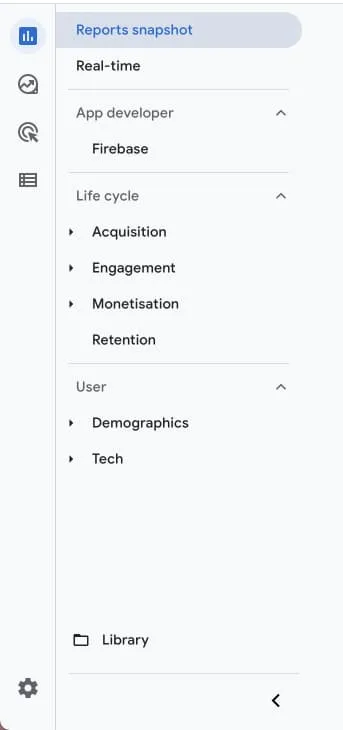
Oversikt over generelle Analytics-rapportkategorier.
1. Velg "Del denne rapporten"-ikonet øverst til høyre i rapporten. Følg opp ved å velge "Last ned fil".
2a. Velg "Last ned PDF" for å laste ned den valgte rapportvisningen som PDF.
2b. Velg "Last ned CSV" for å laste ned tilgjengelige data for den valgte rapporten.
1/3
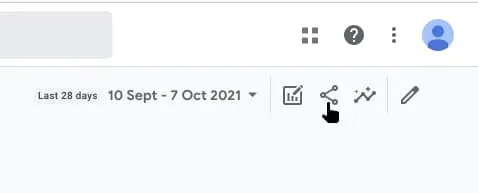
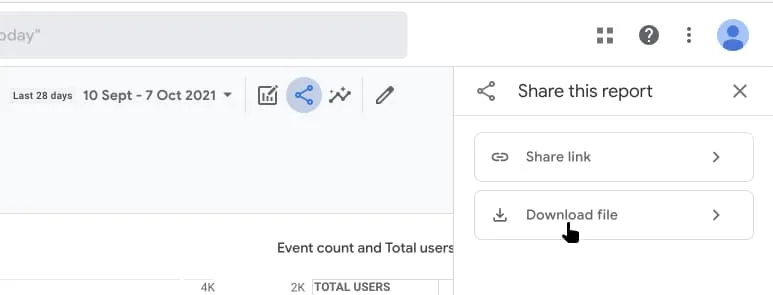
Velg ikonet "Del denne rapporten".